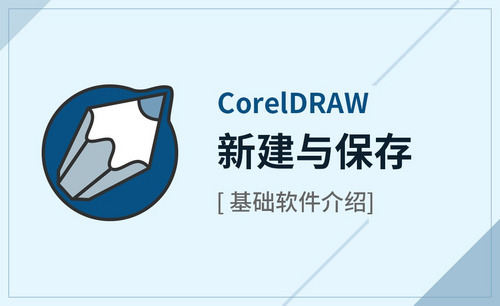ps自动保存的文件在哪里?
发布时间:2021年03月09日 11:08
我们在做图的时候有没有遇到过特殊情况就是ps被强制的闪退了,但是文件并没有保存,自己开了自动保存的操作,并不知道文件保存到哪里了,反复的找浪费了很长时间也不容易找到。
今天我就来教各位小伙伴们查看ps自动保存的文件在哪里的具体操作步骤,步骤详情就在下方,小伙伴们快来认真的看一看吧,相信会帮到你!
1. 首先,我们进入PS,选择页面上方栏目中【编辑】选项,(如下图所示)。
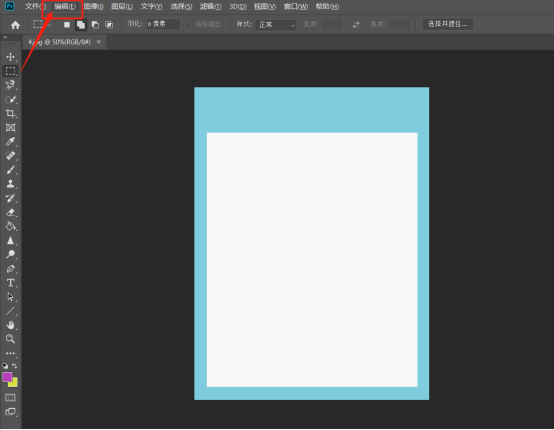
2. 然后,点击【首选项】选项,接着点击【性能】,(如下图红色圈出部分所示)。

3. 接下来,【暂存盘】下方是文件的默认保存位置,(如下图红色圈出部分所示)。
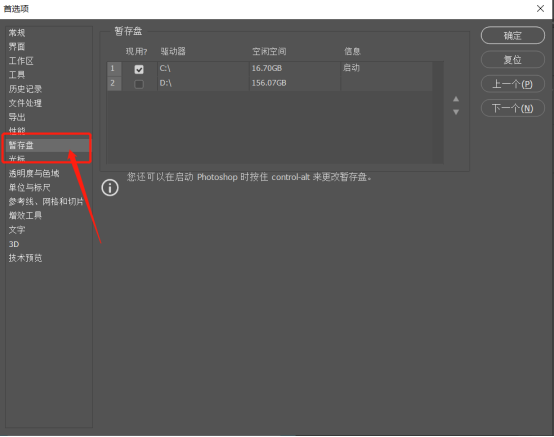
4. 勾选需要保存的驱动器,软件就能自动开启文件所在驱动器位置,以后就会保存到勾选的驱动器中,(如下图所示)。
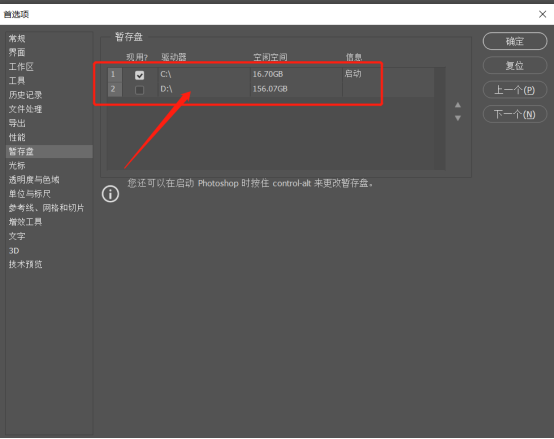
5. 最后,还可以保存到两个驱动器里,选中两个驱动器即可,软件能识别驱动器文件位置,(如下图所示)。
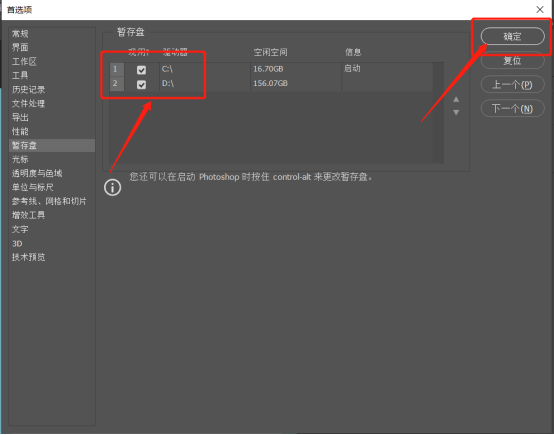
以上就是查看ps自动保存的文件在哪里的具体操作步骤,你学会了吗?大家可以在课下多操作几次,这样就可以掌握的更牢固啦,希望以上的操作步骤对你有所帮助!
本篇文章使用以下硬件型号:联想小新Air15;系统版本:win10;软件版本:Photoshop CC2019。